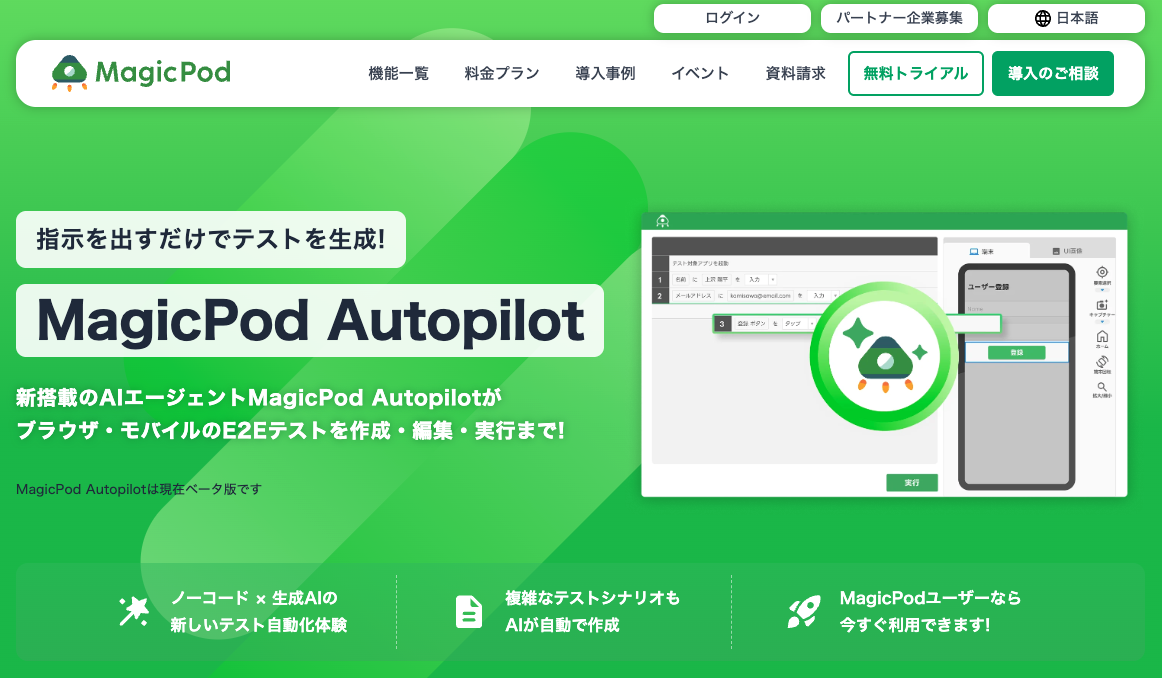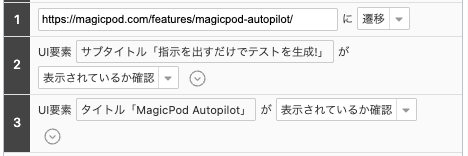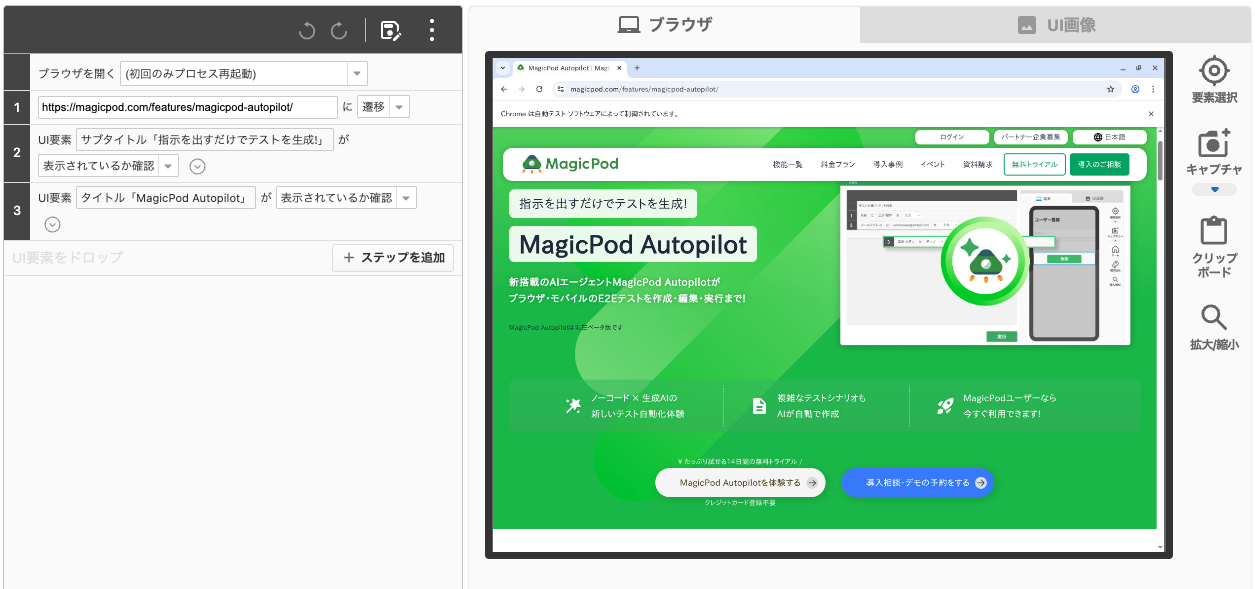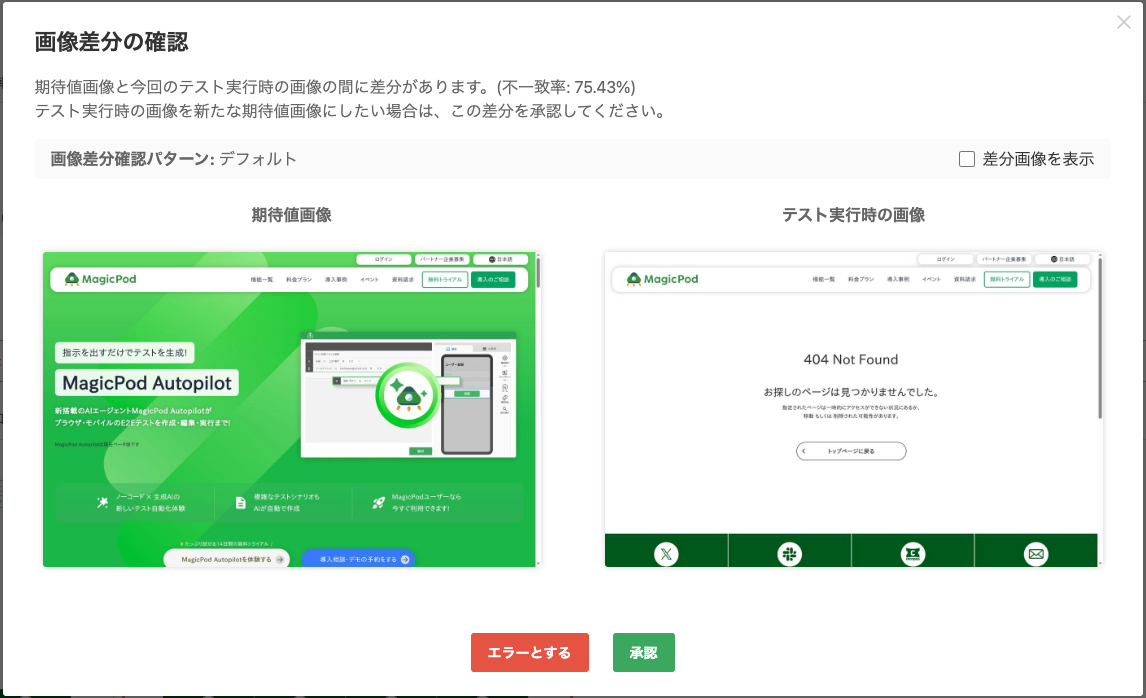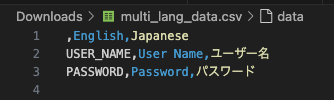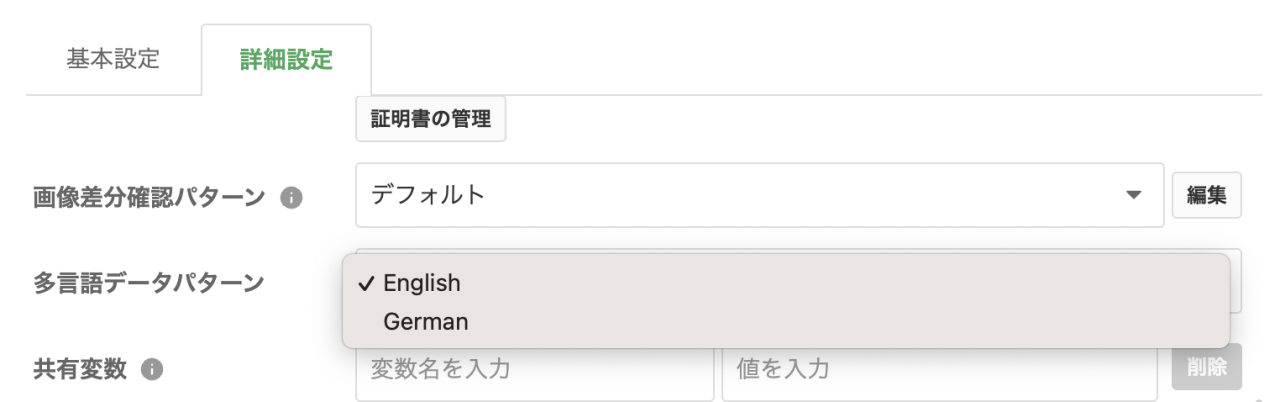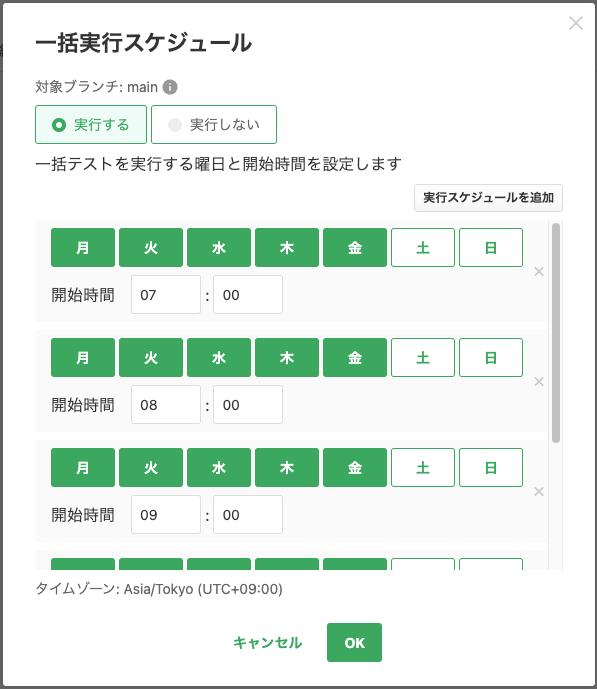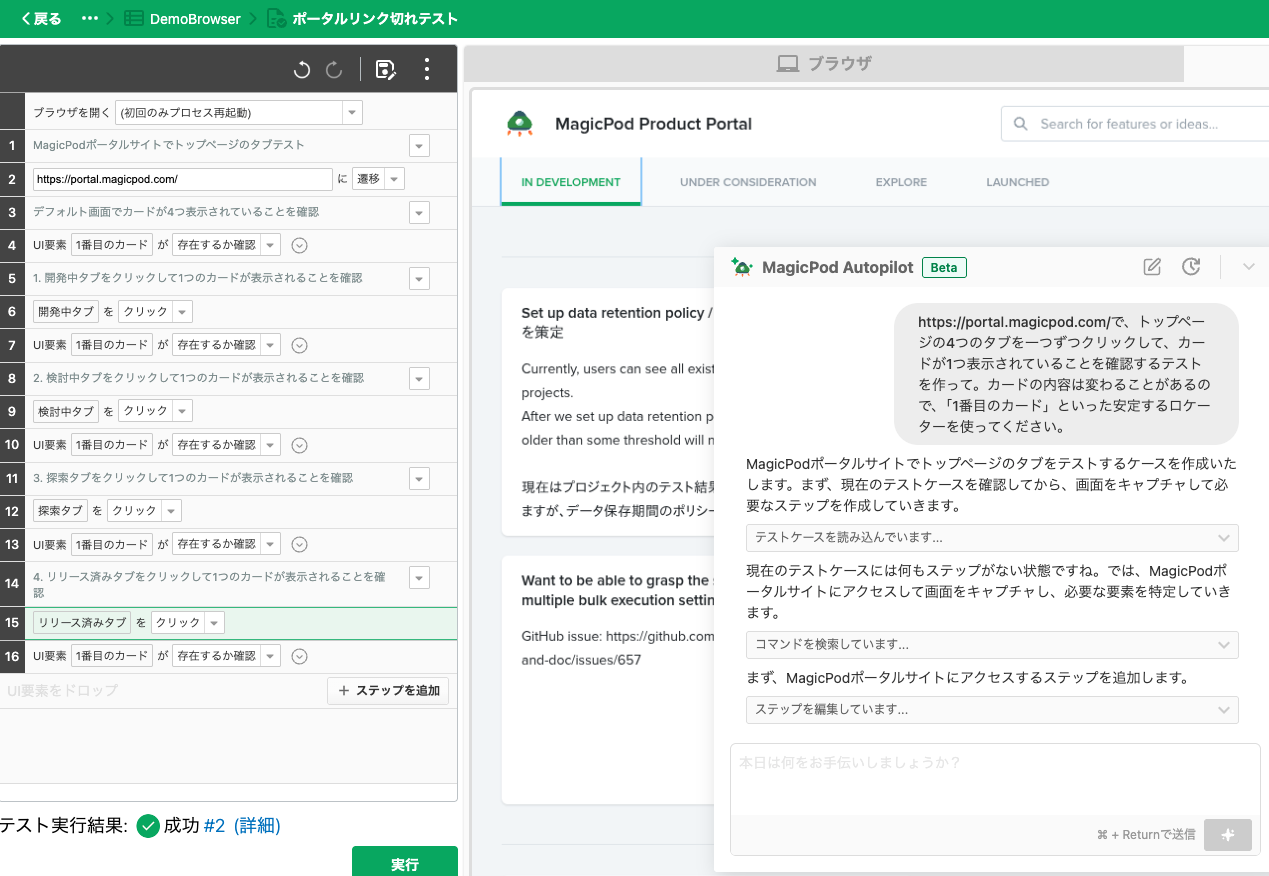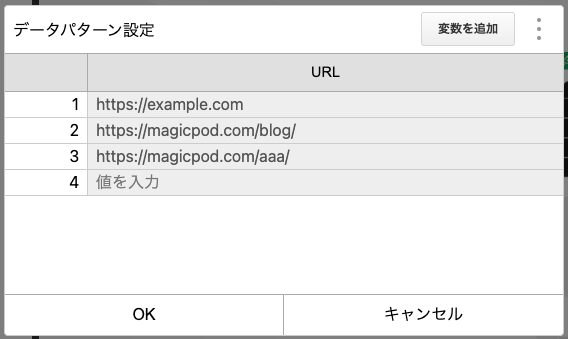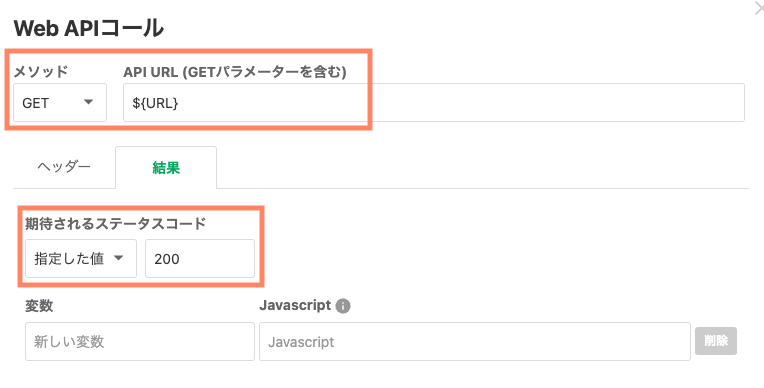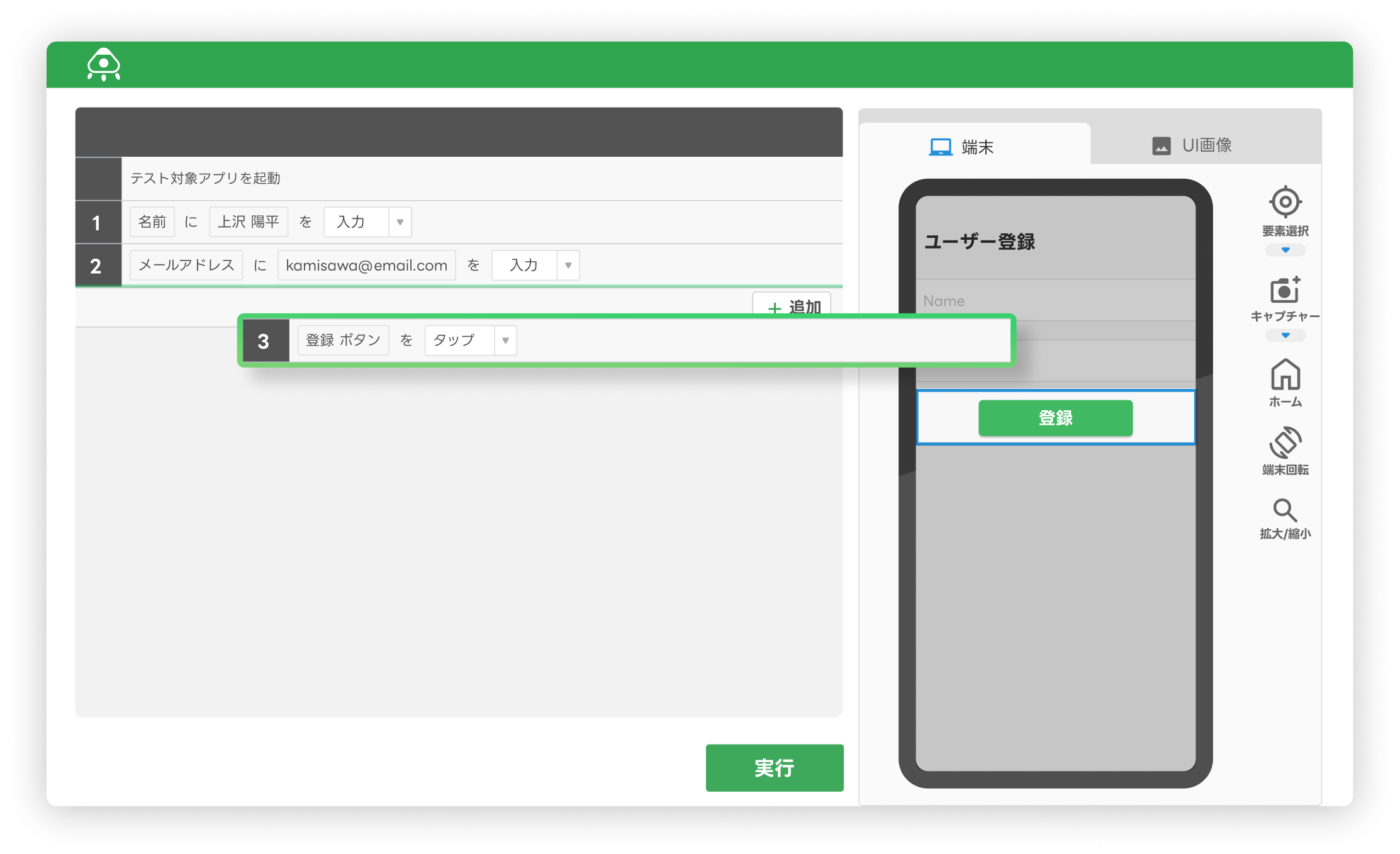MagicPodを本番環境のシステム監視にも使ってみよう
こんにちは。MagicPod カスタマーサクセスのIshiiです。
MagicPodは「E2Eテスト自動化ツールです」とお伝えしていますが、実はE2Eテストだけでなく別の用途にも使うことができます!
前回は脆弱性診断のシナリオ作成をMagicPodで自動化した話を紹介しました。
本記事ではそんな意外な活用法第二弾として、MagicPodを本番環境のシステム監視に使用する方法をご紹介します。
目次
MagicPodで監視を自動化しているお客様事例
早速ですが、実際のお客様の事例をまずご紹介いたします。
コインチェック株式会社様では、定期的な死活監視についてもMagicPodを用いて自動化することで、実際に不具合を検知することができています。
また、MagicPodによる定期的な死活監視によって本番環境での不具合を早期に検知できるようになったことも大きな成果です。以前、外部サービス側の設定ミスでCoincheckの一部ページが非公開になってしまったことがあったのですが、MagicPodが定期チェックですぐに検知してくれたため迅速に対処することができました。
▼お客様事例
コインチェック株式会社様:リグレッションテストの自動化で実行工数を50%削減!暗号資産取引サービスの品質と安全性を支えるQA改革とは
他のユーザー様からも、リグレッションテストだけでなく、本番サービスの外形監視に活用しているというご報告を複数いただいております。
システム監視とは
システム監視とは、ITシステムが正常に稼働しているかを継続的にチェックし、問題が発生した際に迅速に検知・対応するための仕組みです。システム監視には様々な種類がありますが、MagicPodでも同等の監視が可能なのは以下二つです。
死活監視
サーバーやサービスが稼働しているかを確認する最も基本的な監視です。一般的な方法としてはpingやHTTPレスポンスチェックで監視します。
-
Ping監視
ICMPプロトコルを使用してサーバーにパケットを送信し、応答があるかを確認します。ネットワークレベルでの到達性を検証できる最もシンプルな方法です。ただし、サーバーが応答していてもアプリケーションが停止している可能性があるため、これだけでは不十分な場合もあります。 -
HTTPレスポンスチェック
Webサーバーに対してHTTPリクエストを送信し、正常なレスポンス(通常は200 OKステータスコード)が返ってくるかを確認します。アプリケーションレベルでの稼働状況をより正確に把握できます。
外形監視
ユーザーの視点からシステムが正常に動作しているかを確認する監視手法です。WebサイトやWebアプリケーションが外部ネットワークからユーザーと同じようにアクセスできるかどうかを監視します。
死活監視がサーバーやサービスの稼働状態を確認するのに対し、外形監視はユーザーにとっての使用可能性を確認します。サーバーが稼働していても、アプリケーションエラーやデータベース接続問題でユーザーがサービスを利用できない状況を検知できるのが外形監視の強みです。
監視にMagicPodを使うメリット
MagicPodではいわゆる外形監視に近いことができます。
一般的な死活監視ではpingやHTTPレスポンスで確認します。一方、MagicPodでは実際にUIを操作してサービスが正常に動作しているかを確認するため、より正確に監視をすることが可能です。
毎分、毎秒行うような高頻度な監視には適していませんが、MagicPodでも毎時や30分に一度など定期的なスケジュールで監視できます。
単純な稼働確認を超えて、実際の各機能が正常に動作しているかを包括的に監視できる点が大きなメリットです。
監視用のテストケースを作る
それではMagicPodのこちらのページを監視するテストケース作成を例に説明します。
確認コマンドを使う方法
XXが表示されているのであれば、この画面は表示されているだろうと判断できるUI要素を確認対象として設定します。
ここでは「UI要素が表示されているか確認」コマンドを用いて、「指示を出すだけでテストを生成!」と「MagicPod Autopilot」という文字列が表示されていることを確認するステップを追加します。
ちなみにMagicPodは豊富な確認コマンド(2025年10月時点では34種類)を提供しており、部分一致での確認や正規表現での確認なども行うことができます。
詳しくはこちらのヘルプページをご確認ください。
参考ヘルプページ:コマンド一覧(確認コマンド)
画像差分チェックコマンドを使う方法
画像差分チェックの機能を使うと、画面の表示が期待値画像とずれていないかをチェックできます。本機能により「システムが正常に動いていれば表示されるべき画面」が正常に表示されているか検証することができます。
例えば「404 Not Found」エラーが画面に表示されている場合、テスト結果は「要確認」となり、このような形で期待値画面とテスト実行時の画面を見比べることができます。
注意点として、企業のLP(ランディングページ)などのサイトを監視する場合、映像が流れるなどの動的な作りによって、意図していない差分が検出されることがあります。
そのような事象を防ぐため、動きのある部分は除外領域として設定することが可能です。詳しくはこちらのヘルプページをご確認ください。
参考ヘルプページ:画像差分チェック
多言語対応サイトの監視を行う
複数の言語に対応しているサイトの場合、すべての言語のページが正常に表示されているかを手動で確認するのは非常に大変ではないでしょうか。
MagicPodには多言語データパターンという機能があり、多言語対応のアプリケーションのテストを簡単に行うことができます。
まず、変数名と各言語の値をリスト化したCSVファイルを作成します。
ここでは変数を二つ定義しています。
・変数「USER_NAME」:User Name(英語の場合)、ユーザー名(日本語の場合)
・変数「PASSWORD」:Password(英語の場合)、パスワード(日本語の場合)
多言語データパターンを利用する大きなメリットは、作成するテストケースは一つで済むところです。
変数を用いるため、各言語毎にテストケースを作成する必要がありません。どの言語で該当のテストを行うかは設定画面から選ぶことができます。(設定次第で全言語ページの同時監視も可能です!)
詳しい設定方法はこちらのヘルプページをご確認ください。
参考ヘルプページ:多言語データパターンの活用
定期実行(定期自動監視)を行う
例えば平日に毎時でテスト実行(システム監視)を行いたい場合は、MagicPodの一括実行スケジュールダイアログでこのように設定してください。
もし10分毎などより多く実行したい場合は、コマンドラインでの実行をおすすめいたします。
詳しくは以下のヘルプページをご参照ください。
参考ヘルプページ:コマンドライン一括テスト実行(クラウド環境)
システム監視にMagicPodを使用する場合、定期実行の行いやすさの観点から、クラウド環境でのテスト実行をおすすめしています。
デフォルトのクラウド端末数で不足する場合は、オプションで追加することが可能です。監視のために数台追加しているユーザー様も多くいらっしゃいます。
「テスト自動化を導入したいけど、やり方がわからない」
そんな課題を抱える企業は決して少なくありません。
MagicPodでは、実際の現場でどのように課題を乗り越え、成果を出してきたのかをまとめた事例集をご用意しています。
今すぐ無料でご覧いただけますので、ぜひご活用ください!
\ MagicPodの活用事例集を今すぐ入手 /
資料を無料でダウンロードするリンク切れ確認テストを行う
「サイト内の全ページでリンク切れがないかを定期監視するテストを作りたい」といったご相談をいただくことがあります。現状対応しておらず、今後の開発課題として以下起票しています。
ページ内にリンク切れがないことを一括チェックしたい
そこで、現状最も簡単に作成できる方法として、生成AI機能であるMagicPod Autopilotを用いたリンク切れ確認テスト作成方法をご紹介します。
ここではMagicPod Product Portalの全てのタブをクリックし、内容が表示されているか確認するテストを作ってみましょう。
https://portal.magicpod.com/で、トップページの4つのタブを一つずつクリックして、カードが1つ表示されていることを確認するテストを作って。カードの内容は変わることがあるので、「1番目のカード」といった安定するロケーターを使ってください。
良い感じにテストが作成されました🎉
コメントも細かく入れてくれているので、手動で作成するよりもメンテナンス性が高そうです。
他にも「フッターに表示されているリンクを全部クリックするテストを作って」など、色々と応用が効きます。
テストケース作成がかなり効率化されますので、ぜひお試しください。
ステータスコードを監視する
MagicPodにはWeb APIコールコマンドがあり、そのコマンドを用いることで「HTTPコード200が返ってくる=正常に動作している」という確認を行うこともできます。
例えば、監視対象のURLリストに基づき、各URLに遷移した際にHTTPコード200が返ってくるか確認するテストを行うことが可能です。
テスト作成方法
まずはデータパターンを作成します。変数「URL」とし、各リンクをこのように定義します。
その後、Web APIコールコマンドを追加しましょう。
メソッドは「GET」とし、API URLはデータパターン変数を参照できるように「${URL}」としましょう。
そして「期待されるステータスコード」を200としてください。
そしてテスト実行をすると、各URLに対してステータス200が返ってくるかの確認が行われます。もしステータス200以外が返ってきた場合は、以下のようにテストが失敗します。
Web APIの稼働監視を行う
上述した内容と少々被りますが、MagicPodではWeb APIの監視も可能です。
Web APIコールコマンドと確認コマンドを組み合わせることで、レスポンスステータスやボディ内容を検証することができます。REST APIやGraphQLなど様々な形式に対応し、認証が必要なAPIでも適切な設定により監視が可能です。
詳しいコマンドの仕様については以下のヘルプページをご覧ください。
参考ヘルプページ:Web APIコールの活用
最後に
このようにMagicPodでは本番環境のシステム監視を簡単に行うことができます。1時間に1度など高頻度でテスト実行することで、リンク切れやページの表示崩れなどの問題を早期に検出できます。
また、Web APIコールコマンドを用いてレスポンスステータスやボディ内容の確認など簡易的なテストも行うことができます。
本番環境のシステム監視にも使うことで、MagicPod最大の魅力である「実行回数無制限」をフル活用しましょう🚀
「当社のシステム監視は自動化できるだろうか?」というご相談も大歓迎です。
もしMagicPodが気になった方は、ぜひお気軽にお問い合わせください!
https://magicpod.com/consulting/


 日本語
日本語